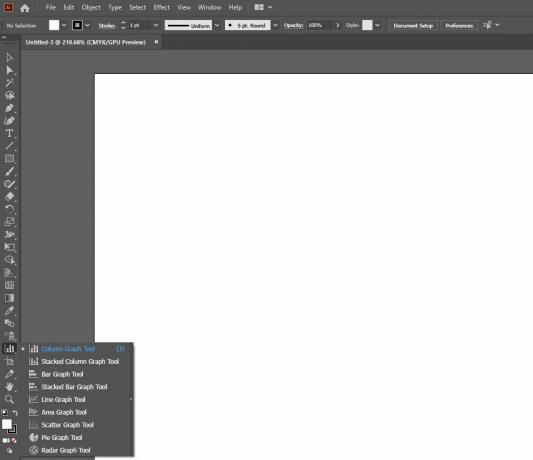Infografika je grafická vizuální reprezentace dat, informací nebo znalostí. Jejich účelem je rychle a jasně vám poskytnout informace. Jinými slovy, infografika nám vypráví příběh konkrétních dat nebo výzkumu a vše by mělo být jasné na první pohled.
Nejlepší druhy infografik představují data vizuálně příjemným a poutavým způsobem a mohou být tak jednoduchá nebo složitá, jak chcete. A v tomto článku vám ukážeme, jak snadno a snadno vytvořit jednoduchou infografiku pomocí aplikace Adobe Illustrator.
Jaké jsou nejoblíbenější typy infografik?
Než začneme, je důležité vědět, jaké druhy infografik můžete vytvářet a co může být nejlepší pro informace, které chcete reprezentovat. Zde je přehled hlavních typů infografik, které můžete vytvořit:
- Statistické infografiky: Tyto infografiky jsou perfektní, pokud chcete vizualizovat výsledky průzkumu, zálohovat argumenty číselnými daty nebo prezentovat data z několika různých zdrojů.
- Informační infografika: Pokud chcete poskytnout jednoduchý přehled o určitém tématu, informační infografika je nejlepší volbou.
- Infografika časové osy: S infografikou časové osy můžete snadno zobrazit historii něčeho, zvýraznit důležitá data nebo poskytnout přehled událostí.
- Zpracovat infografiku: Informační grafika procesu je nejlepší volbou, pokud chcete vytvořit souhrn nebo přehled kroků, které potřebujete k dokončení procesu.
- Geografická infografika: V případě, že chcete vizualizovat údaje založené na poloze nebo demografické údaje, je vaší nejlepší sázkou geografická infografika.
- Srovnávací infografika: Ať už chcete dané možnosti nezaujatě porovnávat, nebo chcete pouze ukázat, jak je jedna možnost lepší než druhá, srovnávací infografika to dokáže.
- Hierarchická infografika: Tento styl infografiky bude organizovat informace od nejlepšího po nejhorší nebo od shora dolů.
- Seznam infografik: Chcete -li sdílet seznam užitečných tipů, zdrojů, příkladů nebo čehokoli v tomto smyslu, měli byste použít seznam infografik.
- Obnovit infografiku: Jak název napovídá, tento typ infographic je ideální pro vytváření životopisu. Pokud hledáte nové zaměstnání a chcete se odlišit, je vhodné použít také infografiku životopisu v životopise.
Příbuzný: Snadné, atraktivní a bezplatné šablony pro obnovení infografiky
Co dělá dobrou infografiku?
Infografika vám řekne příběh určitých výzkumů a dat. Infografika se může skládat z výsečových grafů, spojnicových grafů, histogramů, sloupcových grafů atd. Dobrý design infografiky je vizuálně příjemný a prezentuje data snadno srozumitelným způsobem.
Při navrhování infografiky jde o sdělování užitečných informací. Jedním z nejlepších programů pro vytváření infografiky je Adobe Illustrator. Umožňuje vám rychle vytvářet poutavé a přesné infografiky, jako je graf, který vytvoříme níže.
Jak vytvořit jednoduchou infografiku v Adobe Illustratoru
Nyní, když znáte základy, začněme v Adobe Illustratoru.
Příbuzný: Adobe Illustrator vs. Photoshop: Jaký je rozdíl?
Chcete -li začít, musíte vytvořit nový soubor. To provedete kliknutím na Soubor> Nový, nebo podržením Ctrl + N. na vaší klávesnici.
Na levé straně obrazovky uvidíte všechny základní nástroje, které Adobe Illustrator může nabídnout. Tady jich máte spoustu Nástroje grafu které budete chtít použít pro svou infografiku.
Vytvoření nejzákladnější infografiky založené na grafu
Pokud nechcete vytvářet nic honosného a chcete mít jednoduchý graf, měli byste se podívat na Nástroj sloupcového grafu. Tento nástroj můžete vybrat nebo můžete kliknout J. na vaší klávesnici.
Jakmile to uděláte, jednoduše kliknutím a tažením definujete oblast, ve které chcete, aby byl váš graf; po kterém se objeví okno, kde se dostanete k definování specifik vašeho grafu.
Do tohoto okna můžete napsat požadovaná čísla. Poté jednoduše klikněte na použít.
Přidáním dalšího řádku můžete ukázat, jak se čísla mění. První řada čísel je vlevo, zatímco druhá řada čísel je vpravo.
Pokud již máte data v jiném dokumentu a nemáte čas je ručně vypisovat, existuje možnost importovat data z několika různých formátů dokumentů.
Pokud jste zadávání dat dokončili, můžete malé okno zavřít.
Aby váš graf vynikl, je vhodné dát mu nějakou barvu. Klikněte na Nástroj pro přímý výběr na levé straně nebo jednoduše stiskněte A na klávesnici a vyberte každý kousek grafu samostatně.
Jakmile to uděláte, můžete vybrat každou část grafu a přiřadit jí barvu. Budete to však muset udělat pro každý řádek grafu, takže se snažte nezaměňovat barvy.
Můžete vybrat dva kusy současně kliknutím na jeden pomocí Nástroj pro přímý výběr, pak držte Posun a kliknutím na druhé.
Pokud chcete změnit písmo, klikněte na Nástroj pro výběr nebo klikněte PROTI na klávesnici, poté na text, který chcete změnit, a vyberte jiné písmo Charakter.
Aktualizace dat
V případě, že se vaše data změnila a chcete změnit svůj graf, můžete to udělat tak, že vyberete graf, kliknete na něj pravým tlačítkem a vyberete možnost Data.
Otevře se stejné okno jako dříve a tam můžete čísla měnit, jak chcete. Při změně čísel stiskněte Vstupte, a změnu okamžitě uvidíte na svém grafu.
Přidání textu
Pokud chcete do grafu přidat text, stačí zadat text do dat vašeho grafu. Před zadáváním čísel však musíte nejprve zadat text.
Vytváření dalších typů infografik
V aplikaci Adobe Illustrator lze vytvořit mnoho typů infografik a princip použitý při jejich vytváření zůstává podobný výše popsané metodě. Právě jsme začali s nejjednodušší formou, která vám pomůže začít s tvorbou infografiky.
Příbuzný: Cheat Sheet pro klávesové zkratky aplikace Adobe Illustrator
Adobe Illustrator velmi zjednodušuje proces vytváření Infographics; vše, co musíte udělat, je vybrat typ infografiky, kterou chcete vytvořit, a poté zadat data, která máte k dispozici.
S tím bylo řečeno, Adobe Illustrator není jediným programem, který vám umožňuje vytvářet infografiky.
Pokud chcete vytvořit infografiku, ale nemáte dovednosti v oblasti designu, zde jsou nejlepší bezplatné nástroje pro vytváření infografik online.
Číst dále
- Tvořivý
- Adobe Creative Cloud
- Adobe Illustrator
- Infografika

Logan vyzkoušel mnoho věcí, než se v roce 2011 zamiloval do psaní. MakeUseOf mu dává možnost sdílet své znalosti a vytvářet užitečné a fakty nabité články o produktivitě.
Přihlaste se k odběru našeho zpravodaje
Připojte se k našemu zpravodaji a získejte technické tipy, recenze, bezplatné elektronické knihy a exkluzivní nabídky!
Kliknutím sem se přihlásíte k odběru